Xbox 360 ゲーム
Xbox 360 用のゲームプロジェクトを作成する
Xbox 360 で動作するゲームもまた Windows PC 上の Visual C# または Visual Studio で開発できます。メニューバーにある「ファイル」メニューから「新規作成」→「プロジェクト」項目を選択し「新しいプロジェクト」ウィンドウを表示してください。
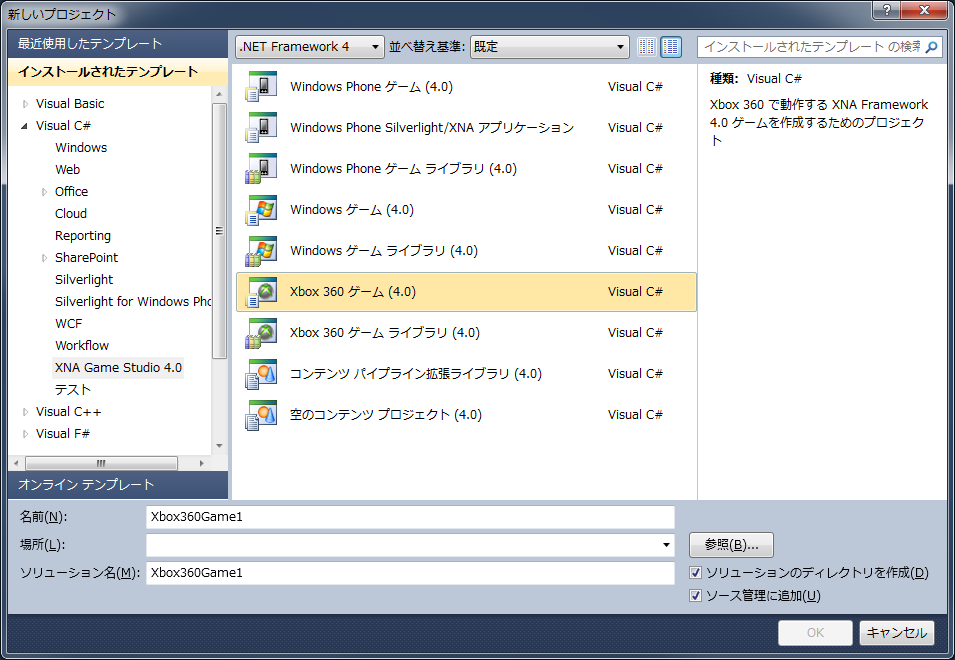
「新しいプロジェクト」ウィンドウの左にある「インストールされたテンプレート」リストから「Visual C#」項目を展開し「XNA Game Studio 4.0」 項目を選択してください。中央のリストに作成するプロジェクトの種類が一覧されるので「Xbox 360 ゲーム(4.0)」を選択します。
任意のプロジェクト名と場所を選択し「OK」ボタンを押すとプロジェクトが生成されます。生成されるコードなどは Windows ゲームと同じものですが、プロジェクトを実行すると接続している Xbox 360 に配置され、Xbox 360 で実行されます。
Xbox 360 との接続と配置
Xbox 360 にゲームを配置して実行するには Windows PC と同じローカルネットワークに接続された Xbox 360 本体が必要です。加えて Xbox 360 には App Hub メンバシップ(有償)に登録されている Windows Live ID でサインインされたアカウントが必要です。App Hub のメンバシップについては公式サイトの「アプリケーションの配布および販売に必要な手続きについて」をご覧ください。
開発用の Windows PC と Xbox 360 を接続するには、Xbox 360 側で XNA Game Studio Connect を実行しなければなりません。XNA Game Studio Connect は Xbox 360 から接続する Xbox LIVE マーケットプレースからダウンロードできます。詳細な手順は MSDN の「XNA Game Studio 4.0 による Xbox 360 本体への接続」を参考にしてください。XNA Game Studio Connect を実行すると英数列のキーが表示されます。
続いて Windows PC 側で「XNA Game Studio Device Center」を起動してください。Windows の「スタート」メニューにあるプログラムの一覧の中に表示される XNA Game Studio のフォルダ内にあります。
「XNA Game Studio デバイス センター」ウィンドウが表示されるので「デバイスの追加」ボタンを押してください。
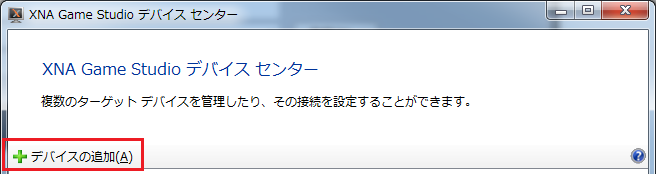
次に「XNA Game Studio ターゲット デバイス」ウィンドウが表示されます。ここには接続先のデバイスの種類として「Xbox 360」と「Zune」が表示されます。Xbox 360 と接続する場合は「Xbox 360」ボタンを押してください。

続いて「Xbox 360 本体に名前を付けてください。」と表示されるので、テキストボックスに任意の識別用の名前を入力して「次へ」ボタンを押します。この名前は複数のデバイスを登録したときに開発者が識別するためのものであり、名前は自由に設定できます。ただし、日本語は使えません。半角英数字で入力してください。
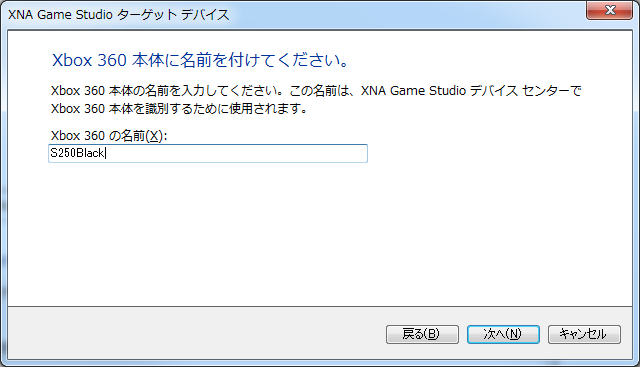
また Xbox 360 側の XNA Game Studio Connect でも、現在接続中の PC を識別するために上記で入力した名前が表示されます。
次に「接続キーの入力」画面が表示されるので、テキストボックスに Xbox 360 の XNA Game Studio Connect で表示された接続キーを入力してください。
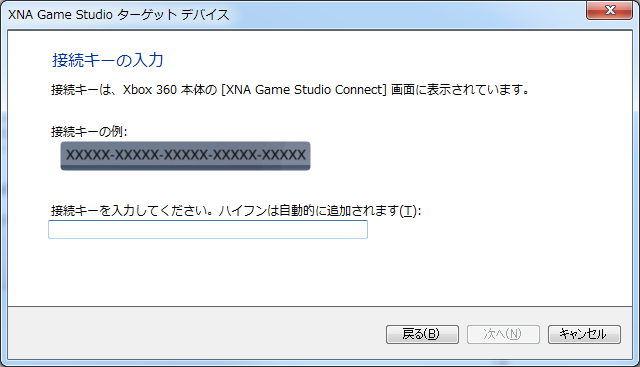
入力に間違いがないことを確認して「次へ」ボタンを押すと接続テストが行われ、ネットワークや接続キーに問題がなければ本体が登録されます。
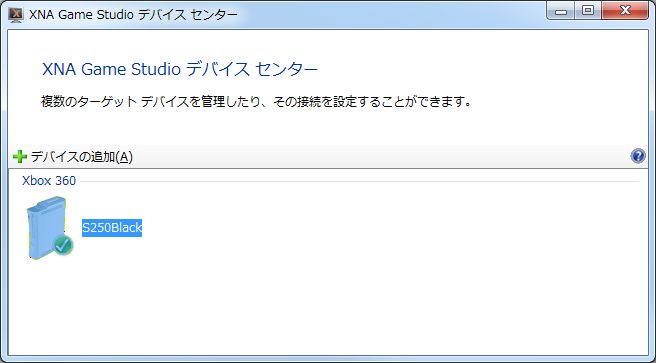
図6のような状態になっていれば成功です。アイコンの右下にあるチェックマークのある本体が既定の接続先として設定されているもので、Visual Studio でゲームを実行したときに配置されるデバイスとなります。
Xbox 360 との接続に問題がなければ Xbox 360 ゲームを実行するだけで自動的に配置され Xbox 360 でゲームが起動します。デバッグ実行されていれば、ブレークポイントで実行を停止させたり、変数の値を確認したりできます。Visual Studio 側でデバッグを停止すれば XNA Game Studio Connect で実行されているゲームも停止します。この点においても、一般的な Windows アプリケーションの開発と同じです。
